
|
ФЕДЕРАЛЬНОЕ АГЕНТСТВО СВЯЗИ
Федеральное государственное образовательное бюджетное учреждение высшего профессионального образования «САНКТ-ПЕТЕРБУРГСКИЙ ГОСУДАРСТВЕННЫЙ УНИВЕРСИТЕТ ТЕЛЕКОММУНИКАЦИЙ им. проф. М. А. БОНЧ-БРУЕВИЧА» ___________________________________________________________________________
М. Б. Вольфсон
АНАЛИЗ ДАННЫХ
МЕТОДИЧЕСКИЕ УКАЗАНИЯ К ЛАБОРАТОРНЫМ РАБОТАМ
СПбГУТ )))
САНКТ-ПЕТЕРБУРГ 2014 |
ЛАБОРАТОРНАЯ РАБОТА №1. Анализ данных в реляционной модели
Исходные данные
Имеется компания, занимающаяся продажей продуктов питания. Для хранения и последующего анализа выбираются данные, описывающие бизнес-процесс продажи товаров оптовым клиентам.
Объектами предметной области являются клиенты, товары, сотрудники отдела продаж, поставщики.
Задание
1. В Microsoft Access 2007 создать реляционную базу данных (рис. 1.1). Имя файла должно соответствовать фамилии студента.

Рис. 1.1
Для более быстрого заполнения таблиц рекомендуется создать маски ввода и использовать операции копирования и вставки.
Таблица Заказы, не менее 30 записей (рис. 1.2).

Рис. 1.2
Таблица Клиенты, не менее 10 записей (рис. 1.3).

Рис. 1.3
Таблица Сотрудники, не менее 10 записей (рис. 1.4).

Рис. 1.4
Таблица Поставщики, не менее 10 записей (рис. 1.5).
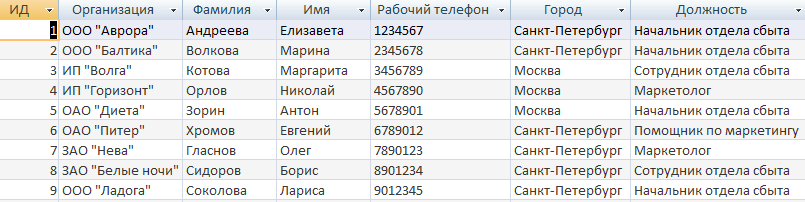
Рис. 1.5
Таблица Товары, не менее 30 записей, не более 10 категорий (рис. 1.6).

Рис. 1.6
2. В созданной базе данных создать запросы на выборку данных (при необходимости осуществив группировку данных) и проанализировать результаты.
2.1. Вывести фамилию самого успешного сотрудника по критерию количества продаж (Запрос 2_1)
2.2. Вывести фамилию самого успешного сотрудника по критерию объема выручки (Запрос 2_2).
2.3. Вывести самый продаваемый товар по количеству заказов (Запрос 2_3).
2.4. Вывести поставщика, продукция которого оказалась самой востребованной (Запрос 2_4).
2.5. Вывести самого выгодного клиента по критерию количества закупаемого товара (Запрос 2_5).
2.6. Вывести средний объем заказа в количественном и денежном выражении для каждого клиента (Запрос 2_6).
2.7. Вывести минимальное и максимальное количество дней между размещением и отгрузкой заказов (Запрос 2_7).
3. Эмулируя создание многомерной таблицы создать перекрестные запросы (использовать Мастер запросов) и проанализировать полученные результаты.
Для вывода полей из разных таблиц предварительно создайте запрос (Запрос_темп), содержащий все необходимые для запросов п.3 поля. Обратите внимание на многократное повторение данных в полученной таблице.
3.1. Вывести распределение принятых заказов каждого сотрудника по месяцам и определить количество заказов за каждый месяц (Запрос 3_1).
3.2. Вывести количество купленных товаров каждым из клиентов по товарным категориям и выявить количество заказов по самой популярной категории (Запрос 3_2).
3.3. Вывести распределение количества поставок по товарным категориям и городам фирм-поставщиков (Запрос 3_3).
ЛАБОРАТОРНАЯ РАБОТА №2. Анализ данных в многомерной модели
Целью лабораторной работы является изучение и анализ возможностей реляционной модели хранения данных для последующего бизнес-анализа.
Исходные данные
Имеется компания, занимающаяся продажей продуктов питания. Для хранения и последующего анализа выбираются данные, описывающие бизнес-процесс продажи товаров оптовым клиентам.
Объектами предметной области являются клиенты, товары, сотрудники отдела продаж, поставщики.
Задание
1. Создать новую книгу Excel. Имя файла должно соответствовать фамилии студента.
2. Первый лист назвать «Справочники». Выбрав пункт меню «Получить данные из Access» последовательно импортировать на этот лист содержание таблиц «Товары», «Клиенты», «Поставщики», «Товары», «Сотрудники», снабдив таблицы соответствующими заголовками.
Таким образом, мы получаем следующие ключевые измерения данных: название и цена товара, организация покупателя, фамилия сотрудника и организация поставщика. Кроме того, имеются несколько дополнительных измерений данных: категория продукта, город поставщика и др.
3. Второй лист назвать «Заказы». Импортировать на этот лист содержание таблицы «Заказы» (при желании, впоследствии подключения к базе данных можно удалить через меню «Данные-Подключения»).
4. Заменить внешние ключи реляционной базы даны (коды сотрудников, клиентов и товаров) на названия, взятые из таблиц листа «Справочник». Для этого создать новые поля и воспользоваться функцией ПРОСМОТР (кодовые поля на листе «Справочник» должны быть отсортированы по возрастанию).
5. Аналогично п. 4. добавить в таблицу на лист «Заказы» измерения Категория товара, Цена, Название поставщика и Город поставщика. Кодовые поля на листе «Заказы» можно скрыть.
Таким образом, мы получаем исходную таблицу для последующего многомерного анализа, имеющую измерения Сотрудник, Клиент, Товар, Категория, Цена, Поставщик, Город и факты Дата размещения, Дата отгрузки, Количество.
6. Построить сводную таблицу, соответствующую кубу данных с измерениями Клиент, Товар, Месяц размещения заказа и с набором фактов о выручке с продаж. В качестве дополнительных измерений (фильтров сводной таблицы) выбрать Категорию товара, Поставщика и Сотрудника.
7. Оформить таблицу по образцу рис. 2.1.
8. Проанализировать полученный результат и получить ответы на следующие вопросы (результаты сохранить на отдельных листах Excel).
8.1. Каков объем выручки за зимние месяцы от продажи фруктов и продуктов из фруктов?
8.2. Каков итоговый объем выручки от продажи товаров поставщиков – акционерных обществ, реализованных первыми тремя сотрудниками?

Рис. 2.1.
9. На отдельном листе построить новую сводную таблицу, показывающую распределение объема продаж по городам закупок по месяцам. На том же листе построить гистограмму, показывающую итоги продаж по городам (рис. 2.2).

Рис. 2.2
ЛАБОРАТОРНАЯ РАБОТА №3. Работа с OLAP кубом
Исходные данные
Имеется компания, занимающаяся продажей продуктов питания. Для хранения и последующего анализа выбираются данные, описывающие бизнес-процесс продажи товаров.
Объектами предметной области являются продавцы и продукты.
Задание
1. В MS Excel создать новую книгу “OLAP”.
2. В ту же папку сохранить с сайта www.fem-sut.spb.ru файл nwdata_cube.cub.
3. Через пункт меню «Вставка-Сводная» таблица запустить Мастер, выбрать пункт 'использовать внешний источник данных', нажать кнопку 'выбрать подключение' и указать в качестве источника файл nwdata_cube.cub.
4. В открывшемся справа окне изучить структуру OLAP куба.
5. Используя операцию Сечения, построить сводную таблицу с измерениями Страна (по столбцам) и Год продажи (по строкам). В качестве фактов взять количество проданных товаров. Агрегировать данные по странам и по годам.
6. Используя операцию Транспонирования, поменять местами измерения Страна и Год продажи.
7. Используя операцию Сечения, добавить в качестве измерения Категорию продукта.
8. Используя операцию Детализации, отобразить в таблице названия компаний и названия продуктов.
9. Используя операцию Свертки, скрыть названия продуктов по всей таблице.
10. Добавить агрегированное значение по сумме продаж по странам Аргентина и Австрия. Названную группу назвать «Страны на А». Установить показ промежуточных итогов в нижней части группы.
11. Сравнить полученный результат с рис. 3.1. Убедиться в невозможности изменять заданную в кубе иерархию уровней.
12. Скопировать полученную сводную таблицу на новые листы и построить на них диаграммы, позволяющие получить ответы на следующие вопросы (предварительно при необходимости внести изменения в структуру скопированных таблиц):
а) Доли пяти самых крупных стран продавцов по итоговым продажам (рис. 3.2.).
б) Объемы продаж самых продаваемых товаров из каждой товарной категории по годам (рис. 3.3.).
с) Динамика продаж морепродуктов в США по месяцам (рис. 3.4.).

Рис. 3.1

Рис. 3.2

Рис. 3.3

Рис. 3.4
ЛАБОРАТОРНАЯ РАБОТА №4. Знакомство с аналитической платформой Deductor. Предобработка данных.
Краткая характеристика пакета Deductor
Deductor Studio – программа, являющаяся составной частью платформы Deductor. Она содержит механизмы импорта, обработки, визуализации и экспорта данных для быстрого и эффективного анализа и прогнозирования.
В Deductor Studio для аналитика основополагающим понятием является сценарий. Сценарий представляет собой последовательность операций с данными, представленную в виде иерархического дерева. В дереве каждая операция образует узел, заголовок которого содержит: имя источника данных, наименование применяемого метода обработки, используемые при этом поля и т.д. Кроме этого, слева от наименования узла стоит значок, соответствующий типу операции.
Если узел имеет подчиненные узлы, то слева от его названия будет расположен значок «+», щелчок по которому позволит развернуть узел, т.е. сделать видимыми все его подчиненные узлы, при этом значок «+» поменяется на «–». Щелчок по значку «–», наоборот, сворачивает все подчиненные узлы.
Задание
Ознакомиться с возможностями аналитического пакета Deductor, выполнив приведенные ниже задания. В конце работы сохранить проект.
Импорт данных
Сценарий состоит из ветвей. Deductor не имеет собственных средств для ввода данных, поэтому сценарий всегда начинается с узла импорта из какого-либо источника. Любой вновь создаваемый узел импорта будет находиться на верхнем уровне
Импорт данных из текстового файла с разделителями осуществляется путем вызова мастера импорта на панели «Сценарии» (рис. 4.1).

Рис. 4.1
После запуска мастера импорта указать тип импорта “Текстовый файл (Direct)” и перейти к настройке импорта. Все файлы примеров необходимо сохранить с сайта или взять с сетевого диска T:\Analiz.
Указать имя файла Trade.txt (), из которого необходимо получить данные. В данном файле содержатся данные о продажах за некоторый период времени. В окне просмотра выбранного файла можно увидеть его содержание.
Перейти к настройке параметров импорта (шаг 2–4). На шаге 3 указать в качестве разделителя целой и дробной части числа точку. Все остальные параметры по умолчанию оставить без изменения.
Теперь перейдем к настройке свойств полей. На этом шаге мастера предоставляется возможность настроить имя, название (метку), размер, тип данных, вид данных и назначение. Некоторые свойства (например, тип данных) можно задавать для выделенного набора столбцов. Вид данных определяет – конечный ли это набор (дискретные) или бесконечный (непрерывные). В нашем случае год и месяц продажи товара – это текстовые (строковые) дискретные значения, а количество проданного товара вещественные непрерывные.
Указав параметры столбцов, запустить процесс импорта, нажав на кнопку «Пуск».
После импорта данных на следующем шаге Мастера необходимо выбрать способ отображения данных. В данном случае самым информативным является диаграмма, поэтому выберем ее (рис. 4.2).

Рис. 4.2
Очистка данных
Часто исходные данные для анализа не годятся, а качество данных влияет на качество результатов. Обычно «сырые» данные содержат в себе различные «шумы», за которыми трудно увидеть общую картину, а также аномалии – влияние случайных, либо редко происходивших событий. Очевидно, что влияние этих факторов на общую модель необходимо минимизировать, т.к. модель, учитывающая их, получится неадекватной. Минимизировать влияние шумов, аномалий и прочее можно, используя устойчивые к их воздействию алгоритмы анализа и применяя специализированные механизмы очистки.
Парциальная предобработка
Парциальная предобработка служит для восстановления пропущенных данных, редактирования аномальных значений (выбросов) и спектральной обработке данных (например, сглаживания данных). Именно этот шаг часто проводится в первую очередь.
Как видно из диаграммы (рис. 4.2) выбросы ухудшают статистическую картину распределения. Воспользуемся мастером обработки (рис. 4.3) и выберем Редактирование выбросов.
|
|
Рис. 4.3
В мастере на 2 шаге поставить флажок «Обрабатывать как упорядоченный набор данных». На 3 шаге для поля «Количество» указать большую степень подавления.
После выполнения процесса обработки на диаграмме (рис. 4.4) видно, что выбросы уменьшились, стала проясняться реальная картина продаж. Переключение между двумя диаграммами можно сделать через меню «Окно».

Рис. 4.4
Спектральная обработка
Сглаживание данных применяется для удаления шумов из исходного набора, а также для выделения тенденции, трудно обнаруживаемой в исходном наборе. Deductor Studio предлагает несколько видов спектральной обработки.
Продолжим работу с данными файла «Trade.txt». Сгладим данные при помощи спектральной обработки. В Мастере поле «Количество» указать как используемое и выбрать «Вычитание шума» После выполнения процесса обработки выбрать в качестве визуализации диаграмму.
Как видно из рис. 4.5 данные стали более сглаженными и могут служить для дальнейшей обработки. Взглянув на данные легко понять общую тенденцию.

Рис. 4.5
Задание для самостоятельного выполнения
1. Импортировать сценарий «Dynamics_website.txt», содержащий данные о посещаемости веб-сайта.
2. Визуализировать данные в виде диаграммы.
3. Провести оценку качества данных по полу Посещения, используя соответствующий метод обработки.
4. Провести спектральную обработку по полю Посещения на основе Вейвлет-преобразования.
5. Визуализировать данные в виде диаграммы.
6. Провести сравнительный анализ диаграмм до и после обработки.
ЛАБОРАТОРНАЯ РАБОТА №5. Корреляционный анализ. Выявление дубликатов и противоречий данных
Задание
Ознакомиться с возможностями аналитического пакета Deductor, выполнив приведенные ниже задания. В конце работы сохранить проект.
Корреляционный анализ
Корреляционный анализ применяется для оценки зависимости выходных полей данных от входных факторов и устранения незначащих факторов. Принцип корреляционного анализа состоит в поиске таких значений, которые в наименьшей степени коррелированны (взаимосвязаны) с выходным результатом. Такие факторы могут быть исключены из результирующего набора данных практически без потери полезной информации. Критерием принятия решения об исключении является порог значимости. Если корреляция между входным и выходным факторами меньше порога значимости, то соответствующий фактор отбрасывается как незначащий.
Рассмотрим применение обработки на примере данных из файла «Anketa1.txt». Он содержит таблицу с информацией о кредитах граждан. В данном примере определим степень влияния входных факторов на один из выходов и оставим только значимые.
Импортировать файл «Anketa1.txt» и выбрать вариант отображения таблица. В Мастере обработки выбрать корреляционный анализ, и задать входные поля «Личный доход в месяц после налогообложения», «Сумма кредита», «Стаж работы», «Количество лет проживания в регионе», «Рыночная стоимость автомобиля», «Рыночная стоимость недвижимости» и выходное поле «Возврат кредита». Остальные поля отметить как неиспользуемые (рис. 5.1).

Рис. 5.1
В качестве метода выбрать коэффициент корреляции Пирсона.
На следующем шаге запустить процесс корреляционного анализа. После завершения процесса выбрать все факторы.
По полученной матрице корреляции (рис. 5.2) видно, какие факторы влияют сильнее, чем другие, и какие можно не учитывать при построении всевозможных моделей.

Рис. 5.2
Дубликаты и противоречия
Одна из серьезных проблем, часто встречающаяся на практике, – наличие в данных дубликатов и противоречий.
Противоречивыми являются группы записей, в которых содержатся строки с одинаковыми входными факторами, но разными выходными. В такой ситуации непонятно, какое результирующее значение верное. Если противоречивые данные использовать для построения модели, то она окажется неадекватной. Поэтому противоречивые данные чаще всего лучше вообще исключить из исходной выборки.
Также в данных могут встречаться записи с одинаковыми входными факторами и одинаковыми выходными, т.е. дубликаты. Таким образом, данные несут избыточность. В большинстве случаев дубликаты в данных являются следствием ошибок при подготовке данных.
В Deductor Studio для автоматизации этого процесса есть соответствующий инструмент – обработка «Дубликаты и противоречия».
Суть обработки состоит в том, что определяются входные (факторы) и выходные (результаты) поля. Алгоритм ищет во всем наборе записи, для которых одинаковым входным полям соответствуют одинаковые (дубликаты) или разные (противоречия) выходные поля. На основании этой информации создаются два дополнительных логических поля – «Дубликат» и «Противоречие», принимающие значения «истина» или «ложь». В дополнительные числовые поля "Группа дубликатов" и "Группа противоречий" записываются номер группы дубликатов и группы противоречий, в которые попадает данная запись. Если запись не является дубликатом или противоречием, то соответствующее поле будет пустым.
Рассмотрим механизм выявления дубликатов на примере данных файла «Anketa.txt». В этом файле находится информация об анкетных данных граждан, участвующих в кредитовании. Попробуем вычислить присутствие дубликатов.
Импортируем данные из текстового файла и посмотрим их в виде таблицы. Для выявления дубликатов запустить Мастер обработки. В нем выбрать тип обработки «Дубликаты и противоречия». На 2 шаге Мастера необходимо настроить назначение полей. Поля «Фамилия», «Имя», «Отчество» определить как входные, «Код Анкеты» – как выходное, а «Сумма кредита» оставить информационным.
После завершения выявления дубликатов просмотреть результат в виде таблицы дубликатов и противоречий.
В первом случае видно, что существуют одинаковые строки, являющиеся дубликатами. Данный обработчик показывает дубликаты и их принадлежность к группам дубликатов (рис. 5.3).
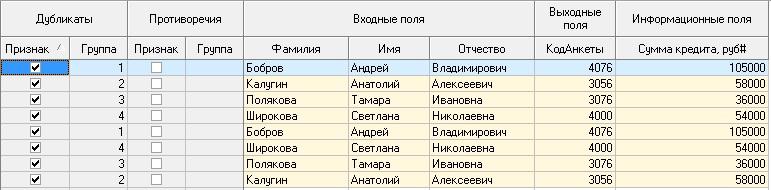
Рис. 5.3
Во втором случае видно, что при одинаковых «Фамилия», «Имя», «Отчество» оказываются различные «Коды Анкет» (рис. 5.4).

Рис. 5.4
Задание для самостоятельного выполнения
1. Импортировать сценарий «Region.txt», содержащий данные об экономическом состоянии регионов.
2. Провести корреляционный анализ зависимости объема Валового регионального продукта от всех остальных пригодных факторов.
3. Визуализировать данные в виде матрицы корреляции.
4. Сделать выводы по результатам анализа.
ЛАБОРАТОРНАЯ РАБОТА №6. Классификация с помощью деревьев решений
Задание
Ознакомиться с возможностями аналитического пакета Deductor, выполнив приведенные ниже задания. В конце работы сохранить проект.
Деревья решений.
Деревья решений применяются для решения задачи классификации. Дерево представляет собой иерархический набор условий (правил), согласно которым данные относятся к тому или иному классу. В построенном дереве присутствует информация о достоверности того или иного правила. Рассчитывается значимость каждого входного поля.
Пусть аналитик имеет данные по тому, как голосуют депутаты конгресса США по различным законопроектам. Также известна партийная принадлежность каждого депутата – республиканец или демократ. Перед аналитиком поставлена задача: классифицировать депутатов на демократов и республиканцев в зависимости от того, как они голосуют.
Данные по голосованию находятся в файле «Голосование конгресса.txt». Таблица содержит следующие поле «Класс» – класс голосующего (демократ или республиканец) и поля, информирующие о том, как голосовали депутаты за принятие различных законопроектов («да», «нет», «воздержался»).
Для решения задачи нужно импортировать файл Голосование конгресса.txt (все типы полей указать как строковые), и запустить Мастер обработки. Выбрать в качестве обработки дерево решений. В Мастере построения на 2 шаге сделать поле «Класс» выходным, а остальные поля входными. Далее предлагается настроить способ разбиения исходного множества данных на обучающее и тестовое. Зададим случайный способ разбиения, когда данные для тестового и обучающего множества берутся из исходного набора случайным образом.
На следующем шаге Мастера предлагается настроить параметры процесса обучения, а именно минимальное количество примеров, при котором будет создан новый узел (пусть узел создается, если в него попали два и более примеров), а также предлагается возможность строить дерево с более достоверными правилами.
На следующем шаге Мастера запускается сам процесс построения дерева. Также можно увидеть информацию о количестве распознанных примеров (рис. 6.1).

Рис. 6.1
После построения дерева можно увидеть, что почти все примеры и на обучающей и на тестовой выборке распознаны.
Перейти на следующий шаг Мастера для выбора способа визуализации. Основной целью аналитика является отнесение депутата к той или иной партии. Механизм отнесения должен быть таким, чтобы депутат указал, как он будет голосовать за различные законопроекты, а дерево решений ответит на вопрос, кто он – демократ или республиканец. Такой механизм предлагает визуализатор «Что-если».
Не менее важным является и просмотр самого дерева решений, на котором можно определить, какие факторы являются более важными (верхние узлы дерева), какие второстепенными, а какие вообще не оказывают влияния (входные факторы, вообще не присутствующие в дереве решений). Поэтому выберем также и визуализатор «Дерево решений».
Формализованные правила классификации, выраженные в форме «Если <Условие>, тогда <Класс>», можно увидеть, выбрав визуализатор «Правила (дерево решений)».
Часто аналитику бывает полезно узнать, сколько примеров было распознано неверно, какие именно примеры были отнесены к какому классу ошибочно. На этот вопрос дает ответ визуализатор «Таблица сопряженности».
Важную информацию предоставляет визуализатор «Значимость атрибутов». С помощью него можно определить, насколько сильно выходное поле зависит от каждого из входных факторов. Чем больше значимость атрибута, тем больший вклад он вносит при классификации.
Проведем анализ полученных данных. Для начала посмотрим на «Таблицу сопряженности» (рис. 6.2).

Рис. 6.2
По диагонали таблицы расположены примеры, которые были правильно распознаны, в остальных ячейках – те, которые были отнесены к другому классу. В данном случае дерево правильно классифицировало практически все примеры.
Перейдем к визуализатору «Дерево решений» (рис. 7.3). Как видно, дерево решений получилось не очень громоздкое, большая часть факторов (законопроектов) была отсечена, т.е. влияние их на принадлежность к партии минимальна или его вообще нет (по-видимому, по этим вопросам у партий нет принципиального противостояния).
 Рис.
6.3
Рис.
6.3
Самым значимым фактором оказалась позиция, занимаемая депутатами по пакету законов, касающихся врачей. Это же подтверждает и визуализатор «Значимость атрибутов».
На визуализаторе «Правила» представлен список всех правил, согласно которым можно отнести депутата к той или иной партии. Правила можно сортировать по поддержке, достоверности, фильтровать по выходному классу (к примеру, показать только те правила, согласно которым депутат является демократом с сортировкой по поддержке).
Данные представлены в виде таблицы. Полями этой таблицы являются:
- номер правила,
- условие, которое однозначно определяет принадлежность к партии,
- решение – то, кем является депутат, голосовавший согласно этому условию,
- поддержка – количество и процент примеров из исходной выборки, которые отвечают этому условию,
- достоверность – процентное отношение количества верно распознанных примеров, отвечающих данному условию, к общему количеству примеров, отвечающих данному условию.
Исходя из данных этой таблицы, аналитик может сказать, что именно влияет на то, что депутат является демократом или республиканцем, какова цена этого влияния (поддержка) и какова достоверность правила.
Задание для самостоятельного выполнения
Вариант 1 (номер зачетной книжки заканчивается на 0, 1, 2, 3)
На основе исходных данных файла «Credit.txt» определить правила выдачи кредитов.
Вариант 2 (номер зачетной книжки заканчивается на 4, 5, 6)
На основе исходных данных файла «Грибы.txt» найти алгоритм определения съедобных и не ядовитых грибов.
Вариант 3 (номер зачетной книжки заканчивается на 7, 8, 9)
На основе исходных данных файла «Ирисы.txt» найти алгоритм определения класса цветов.
ЛАБОРАТОРНАЯ РАБОТА №7. Прогнозирование с помощью линейной регрессии
Задание
Ознакомиться с возможностями аналитического пакета Deductor, выполнив приведенные ниже задания. В конце работы сохранить проект.
Преобразование данных к скользящему окну
Линейная регрессия необходима тогда, когда предполагается, что зависимость между входными факторами и результатом линейная. Достоинством ее можно назвать быстроту обработки входных данных и простоту интерпретации полученных результатов.
Рассмотрим применение линейной регрессии на примере данных по продажам, находящихся в файле «Trade.txt».
Когда требуется прогнозировать временной ряд, тем более, если налицо его периодичность (сезонность), то лучшего результата можно добиться, учитывая значения факторов не только в данный момент времени, но и, например, за аналогичный период прошлого года. Такую возможность можно получить после трансформации данных к скользящему окну. То есть, например, при сезонности продаж с периодом 12 месяцев, для прогнозирования количества продаж на месяц вперед можно в качестве входного фактора указать не только значение количества продаж за предыдущий месяц, но и за 12 месяцев назад.
Обработка создает новые столбцы путем сдвига данных исходного столбца вниз и вверх (глубина погружения и горизонт прогноза).
У аналитика имеются данные о месячном количестве проданного товара за несколько лет. Ему необходимо, основываясь на этих данных, сказать, какое количество товара будет продано через неделю и через две.
Выполните импорт данных из файла «Trade.txt», не забыв указать в Мастере, чтобы в качестве разделителя дробной и целой части была точка, а не запятая. Запустите Мастер обработки «Скользящее окно» (рис. 7.1).

Рис. 7.1
Как видно, теперь в качестве входных факторов можно использовать "Количество - 12", "Количество - 11" – данные по количеству 12 и 11 месяцев назад (относительно прогнозируемого месяца) и остальные необходимые факторы. В качестве результата прогноза будет указан столбец "Количество" (рис. 7.2).

Рис. 7.2

